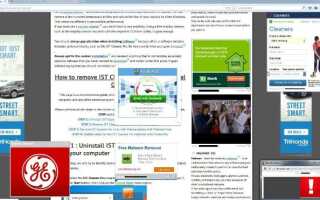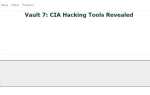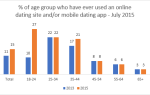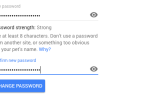Содержание
Некоторые вредоносные программы
просто отказывайся умереть. Они попадают на сцену, заражают много людей, привлекают много внимания и терпят поражение. , , но потом они возвращаются. Browser Warden — одна из тех вредоносных программ. Это подает действительно раздражающую рекламу, и абсолютно не уйдет. Если ваш компьютер был заражен Browser Warden, пришло время положить этому конец. Вот как от этого избавиться — навсегда.
Что такое браузер Warden?
Browser Warden — это рекламное ПО, как и его двоюродный брат Web Warden. Рекламное ПО — это небольшая программа, которая работает на вашем компьютере и отображает кучу рекламы, когда вы находитесь в Интернете. Эти объявления могут отображаться как всплывающие окна, всплывающие окна или даже как ссылки, вставленные на страницу (вы заметите много подчеркнутого текста, если у вас есть Browser Warden). Как вы можете видеть из этого изображения из MalwareTips, рекламное ПО может очень быстро раздражать.
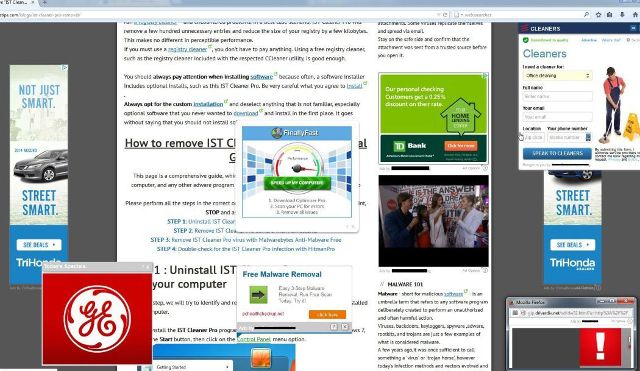
Вы можете быть удивлены, как Browser Warden попал на ваш компьютер. Большинство людей сталкиваются с этим и другим рекламным ПО, когда загружают бесплатное программное обеспечение. Бесплатное ПО часто поставляется в комплекте с рядом других приложений
и эти приложения часто рекламного ПО. Вы можете легко загрузить их на свой компьютер, даже не зная (если вам интересно, как это происходит, ознакомьтесь со статьей Джастина об OpenCandy
).
Если вы регулярно скачиваете бесплатное программное обеспечение, важно быть бдительным в отношении загружаемых вами приложений
, Кроме того, помните, что многие сайты, которые предлагают много бесплатных загрузок, такие как Softonic и CNET, как известно, предлагают много связанного рекламного ПО со своими программами. Лучший способ убедиться, что вы получаете хорошее приложение, — это получить его в проверенном магазине приложений или на веб-сайте разработчика.
Как избавиться от браузера Browser
Чтобы окончательно избавиться от этого вредного вредителя, вам нужно удалить программу с вашего компьютера, а затем удалить расширение браузера из всех браузеров, которые оно может заразить. Это может занять некоторое время, но оно того стоит.
Первым шагом является удаление программного обеспечения Browser Warden с вашего компьютера. Для этого вам нужно найти и удалить его. Идти к Меню «Пуск»> «Настройки»> «Приложения и функции» и прокручивайте список приложений, пока не найдете то, что вы не можете распознать. Он может называться Browser Warden, но может называться и многими другими.
MalwareTips составил список потенциально вредоносных рекламных программ, которые вы должны удалить: Browser Warden, Sm8mS, Discount Cow, V-bates, PriceMeter, Supra Savings, Драйвер сетевой системы, FreeSoftToday, Search Assist, Re-Markable, Zombie Alert, Wajam, Coupon Сервер, Lollipop, HD-Total-Plus, BlockAndSurf, Safe Saver, SupTab, WebenexpV1, Lollipop, Обновленная версия программного обеспечения, DP1815, Видеоплеер, Преобразование файлов бесплатно, Plus-HD 1.3, BetterSurf, MediaPlayerV1, PassShow, LyricsBuddy-1, PureLeads, Media Player 1.1, RRSavings, Fraveen, Websteroids, Savings Bull, TidyNetwork, Search Snacks, MediaBuzzV11 и Re-markit.
Как только вы нашли оскорбительное приложение, нажмите на него и нажмите Удалить кнопка. Чтобы увидеть видео объяснение удаления приложений в Windows 10 и 8, смотрите видео выше.
После того, как вы удалили вредоносные приложения, пришло время очистить ваши браузеры. Начнем с Chrome. Чтобы удалить рекламное программное обеспечение из Chrome, нажмите кнопку меню в конце строки меню или выберите «Файл»> «Настройки» и выберите расширения с левой боковой панели (или просто введите «chrome: // extensions» в адресную строку). Прокрутите список расширений и удалите все, что вы не помните, устанавливали. Если это выглядит подозрительно, избавьтесь от него, нажав на корзину, отображаемую справа от имени расширения.
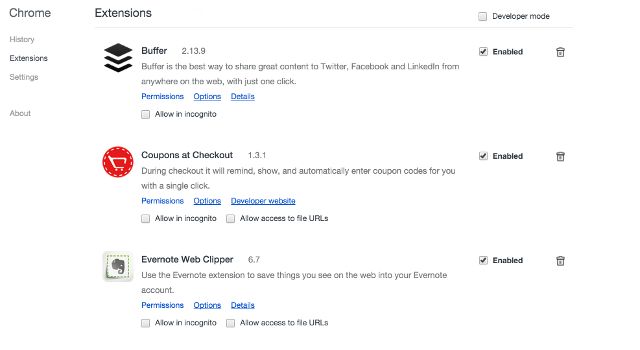
Процесс похож на Firefox. Нажмите кнопку меню в строке меню, выберите инструменты, затем выберите Менеджер расширений Вкладка. Под Расширения, найдите что-нибудь подозрительное, щелкните по нему и нажмите Удалить.
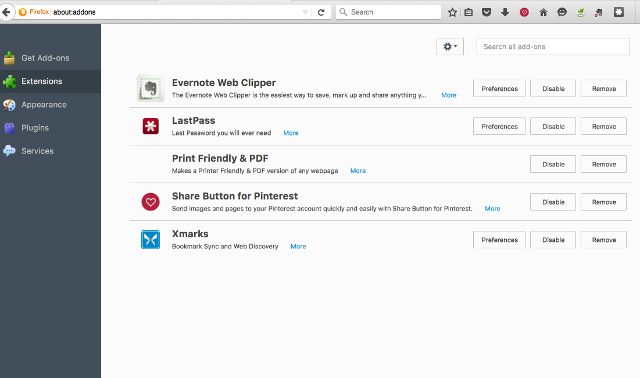
Internet Explorer — если вы все еще используете его — также позволяет удалять надстройки. Нажмите на инструменты или значок шестеренки и выберите Управление дополнениями. Просто нажмите на Удалить Кнопка, чтобы избавиться от конкретного дополнения. Это видео объясняет это хорошо:
Пока вы избавляетесь от Browser Warden, вы можете проверить наличие других вредоносных расширений.
также. Когда вы закончите, обязательно перезапустите браузер, чтобы все ваши изменения вступили в силу.
Перепроверьте с Malwarebytes
После того, как вы предприняли эти шаги, вы должны быть свободны от Browser Warden. Просто чтобы быть уверенным, однако, это хорошая идея, чтобы запустить проверку с приложением защиты от вредоносных программ
как Malwarebytes, который доступен бесплатно. Он будет сканировать вашу систему в поисках браузера и подобных вредоносных программ, помогая поддерживать ваш компьютер в чистоте.

Загрузите программное обеспечение с Malwarebytes, запустите его и очистите все, что он найдет.
Оставайтесь без браузера
Теперь, когда вы удалили оскорбительные файлы со своего компьютера, вы должны быть в чистоте. Просто будьте внимательны при загрузке бесплатного программного обеспечения.
в следующий раз! Посмотрите обзоры, избегайте сайтов, таких как Softonic и CNET, и следите за файлами, установленными на вашем компьютере, чтобы узнать, не проникло ли что-нибудь с вашим новым программным обеспечением. Регулярно проверяйте окно «Приложения и компоненты» и расширения вашего браузера на наличие программ, которые вы не устанавливали, и избавляйтесь от них.
Вы имели дело с Browser Warden раньше? Вам удалось от этого избавиться? Поделитесь своим опытом ниже!
Кредиты Изображения: 89/365 aaAAAaaaaAhhHhhhhh !! Паскаль ПиратЧикан через Flickr